Routery Cudy mają wbudowany interfejs sieciowy i ta wewnętrzna strona internetowa nie wymaga dostępu do Internetu. Możesz podłączyć swoje urządzenie do routera Cudy poprzez Wi-Fi lub Ethernet, aby zalogować się na stronę zarządzania siecią.
Krok 1: Podłącz komputer do routera Cudy bezprzewodowo lub przewodowo .
Jeśli sieć bezprzewodowa : Domyślna nazwa sieci Wi-Fi i hasło są wydrukowane na dolnej etykiecie routera.
W przypadku podłączenia przewodowego : Podłącz komputer do jednego z portów LAN z tyłu routera za pomocą kabla Ethernet.
Krok 2 : Otwórz przeglądarkę internetową (Google, Firefox itp.) i wpisz http://cudy.net lub http://192.168.10.1 w pasku adresu.
Krok 3 : Pojawi się poniższa strona logowania. Wybierz język wyświetlania strony zarządzania siecią, a żądane hasło to „ admin ” lub musisz utworzyć jedno hasło.
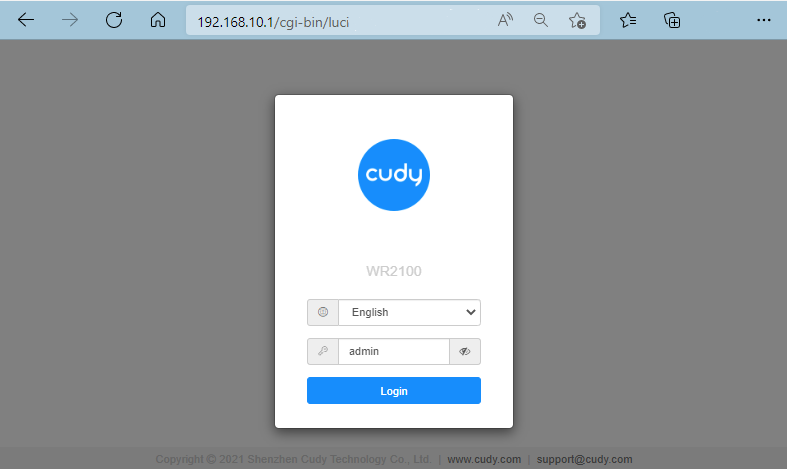
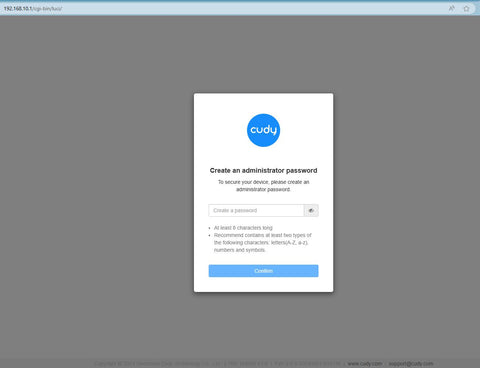
Rozwiązywanie problemów:
Jeśli strona logowania nie pojawi się, spróbuj wykonać następujące kroki rozwiązywania problemów:
1. Upewnij się, że http://cudy.net lub http://192.168.10.1 wpisuje się w pasku adresu, a nie w pasku wyszukiwania.
2. Jeżeli komputer ma ustawiony statyczny adres IP, zmień jego ustawienia, aby automatycznie uzyskiwać adres IP i adres serwera DNS.
3. Użyj innej przeglądarki internetowej i spróbuj ponownie.
4. Zmień różne urządzenia klienckie.
5. Uruchom ponownie lub zresetuj router i sprawdź ponownie.
Jak zresetować: Przy włączonym zasilaniu naciśnij i przytrzymaj przycisk/otwór Reset przez 8 sekund.
6. Wyczyść pliki cookie w przeglądarce.
7. Wyłącz i włącz używaną kartę sieciową.

185 komentarze(-y)
Здравствуйте!
Я не могу зайти в веб-интерфейс роутера.
Набираю в адресной строке адрес http://192.168.10.1, ввожу пароль “admin”, но получаю сообщение о том, что пароль неверный.
Какой здесь должен быть пароль?
Спасибо.
@Tomasz,
Dear Customer,
Thank you for contacting Cudy support team.
Our technical support has sent you the solutions via email. Please check.
“Hi!
Can you please help me reset the router web interface password?
Thanks!”
Hi!
Can you please help me reset the router web interface password?
Thanks!
@David,
Dear Customer,
Thank you for contacting Cudy support team.
Our technical support has sent you the solutions via email. Please check.
“Help me to change my password please”
@jamisson
Caro cliente,
Agradecemos o seu contacto com a equipa de apoio da Cudy.
Consulte este artigo no sítio Web para definir a função de controlo parental no seu router.
https://www.cudy.com/blogs/faq/how-to-set-up-parent-control-on-the-cudy-router
“Olá, me ensina a bloquear sites pelo roteador no modelo wr1300???”